Apa yang harus dilakukan dengan telepon rusak, misalnya, jika monitornya rusak? Perbaikan mahal, atau beli yang baru! Namun jangan terburu-buru membuat keputusan yang terburu-buru - perangkat Anda masih dapat berfungsi dengan baik, karena Anda dapat menggunakan ponsel sebagai webcam! Selain itu, ini dapat dilakukan pada ponsel cerdas dengan hampir semua sistem operasi terpasang di dalamnya, yang utama adalah mengetahui perangkat lunak apa yang harus dipasang - dan sebagai hasilnya, Anda akan mendapatkan perangkat keren untuk berkomunikasi melalui Internet dengan teman dan keluarga Anda - lagipula, tidak semua orang memiliki laptop dengan webcam internal atau kamera terpisah untuk komputer. Tetapi setiap detik menggunakan ponsel atau tablet Android, jadi catatan tentang ponsel cerdas sebagai webcam ini akan berguna.
Bagaimana cara menjadikan ponsel sebagai webcam?
Pekerjaan semua aplikasi yang memungkinkan Anda menyelesaikan tugas ini bermuara pada fakta bahwa Anda menyinkronkan perangkat Anda melalui kabel USB atau Bluetooth, tergantung pada aplikasinya, dan komputer menggunakan kamera yang terpasang di ponsel atau smartphone Anda sebagai webcam. Kualitas gambar dalam hal ini tergantung pada kamera itu sendiri dan pada programnya. Biasanya, ini sedikit lebih baik di perangkat lunak berbayar daripada di versi gratis.
Kamera web melalui ponsel Android - Webcam USB
 Dalam beberapa tahun terakhir, platform Android hampir sepenuhnya menguasai pasar sistem operasi seluler, jadi saya akan memulainya. Aplikasi gratis bernama USB Webcam untuk Android akan membantu Anda menghubungkan ponsel Anda sebagai webcam. Anda bisa mendownloadnya di Play Market.
Dalam beberapa tahun terakhir, platform Android hampir sepenuhnya menguasai pasar sistem operasi seluler, jadi saya akan memulainya. Aplikasi gratis bernama USB Webcam untuk Android akan membantu Anda menghubungkan ponsel Anda sebagai webcam. Anda bisa mendownloadnya di Play Market.
Kekhususan dari program ini adalah sebagai berikut: terdiri dari dua bagian - yang pertama diletakkan di telepon, yang kedua di komputer (ada versi untuk Windows dan Linux.). Bekerja dengan Facebook, VKontakte dan layanan flash lainnya, berteman baik dengan program Yawcam, VirtualDub dan Yahoo Messenger.
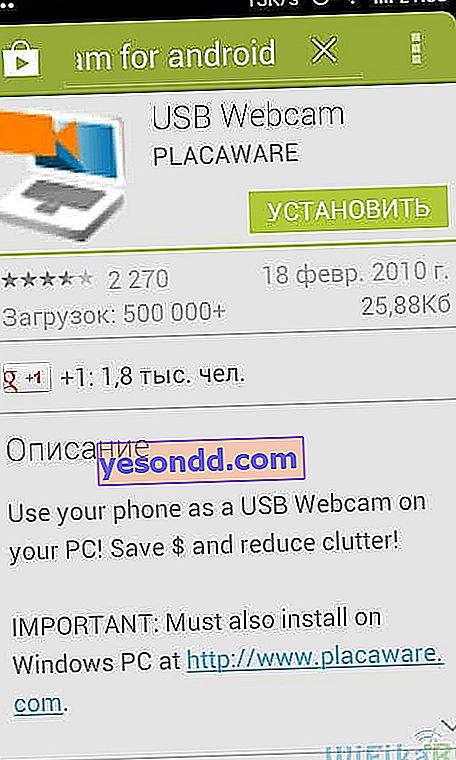
Jadi, kami menginstal aplikasi ini di smartphone, setelah itu di menu utama gadget pergi ke bagian "Pengaturan> Untuk Pengembang" dan beri tanda centang pada item "Debugging via USB". Kami juga mematikan WiFi di atasnya.
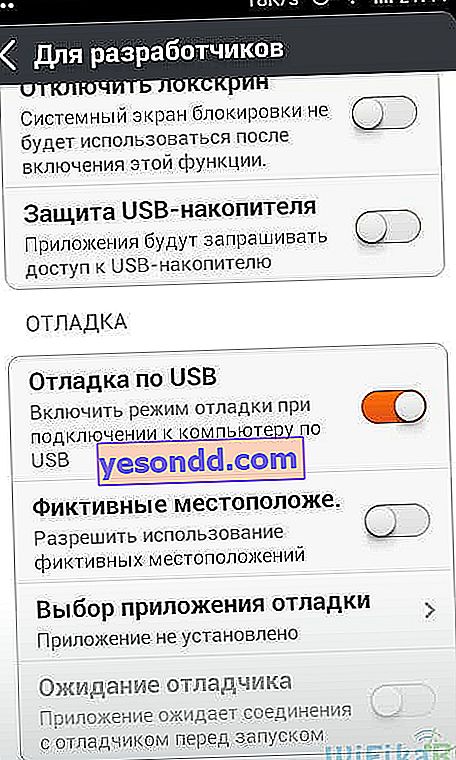
Selanjutnya, kami meluncurkan aplikasi yang kami unduh untuk menggunakan ponsel sebagai webcam dan menghubungkannya dengan kabel USB ke komputer. Setelah itu, Anda perlu mengunduh program lain dan menginstalnya di komputer itu sendiri. Ini disebut USB WebCam PC Host - sayangnya, untuk beberapa alasan, situs web resmi pengembang tidak tersedia, jadi Anda dapat mengunduhnya dari arsip saya.
Install program ini, lalu masuk ke folder "C: / Program Files (x86) / USBWebcam" dan cari file " usbwebcam.bat " disana. Kami meluncurkan dan melihat gambar berikut:
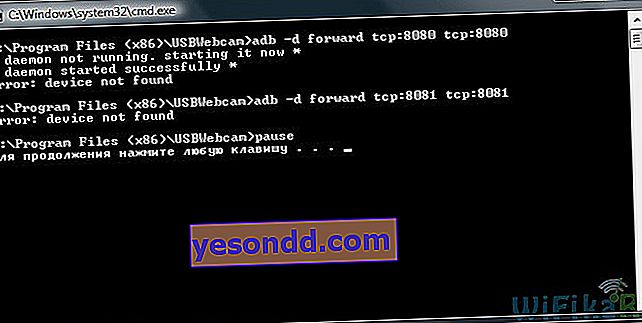
Ini berarti semuanya berjalan dan siap bekerja dengan ponsel sebagai kamera. Sekarang kami meluncurkan beberapa program di komputer yang akan kami gunakan untuk berkomunikasi, misalnya Skype.
Buka pengaturan dan pilih "GWebcamVideo" sebagai webcam, yaitu telepon kita. Gambar yang dikirimkan oleh kamera ponsel akan muncul.
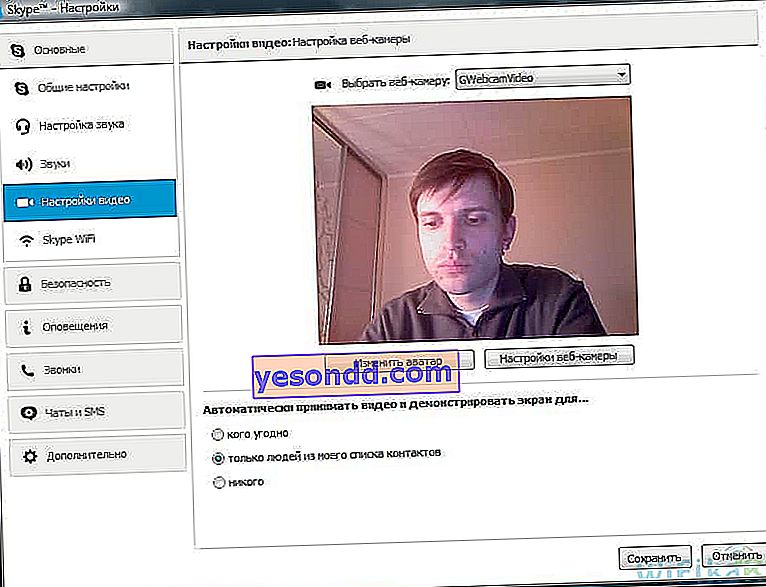
Sayangnya, berdasarkan pengalaman penggunaan pada beberapa ponsel dan firmware, terlihat bahwa alih-alih gambar dari kamera di Skype, latar belakang hijau muncul. Nah, ini adalah kesalahan program, diharapkan pengembang akan memperbaiki kerusakan ini.
Droidcam.dll
Tetapi jika kami tidak berhasil meluncurkan webcam di telepon dengan program ini, maka kami akan mencoba yang lain - DroidCam. Ini juga tersedia secara bebas di pasar. Unduh, instal.

Setelah memulai, begini tampilan layar ponsel - server dengan IP yang ditetapkan ke ponsel di jaringan lokal (jika WiFi diaktifkan) dan port "4747" kami akan mulai.
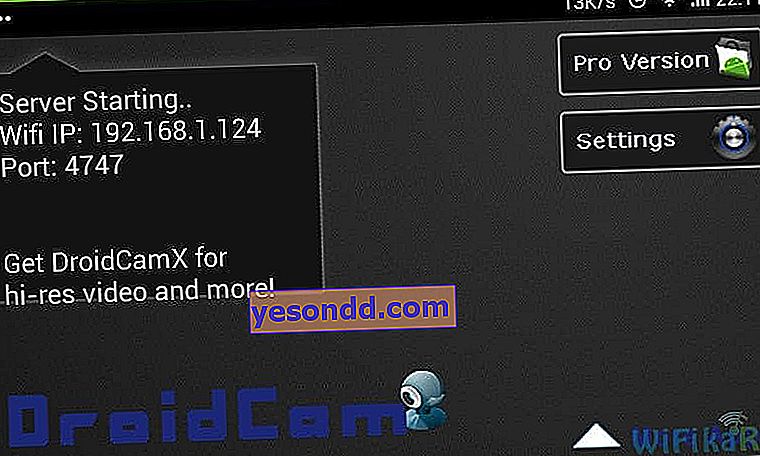
Setelah itu, kita akan membuat beberapa konfigurasi di file yang sama "usbwebcam.bat", yang harus dibuka di Notepad biasa. Di dalamnya Anda akan melihat baris berikut:
adb -d maju tcp: 8080 tcp: 8080
adb -d maju tcp: 8081 tcp: 8081
berhenti sebentar
Kami menghapusnya dan meresepkan yang berikut:
adb -d maju tcp: 4747 tcp: 4747
berhenti sebentar
setelah itu kita simpan file tersebut dan jalankan.
Selanjutnya, dari arsip yang sama yang saya berikan di atas, instal dan jalankan program DroidCam di komputer Anda.
Di dalamnya Anda perlu memilih item "ADB" (koneksi USB) dan mendaftarkan port "4747".
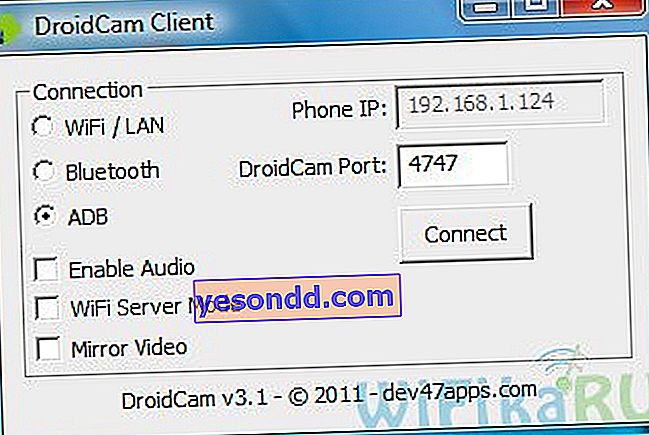
Jika Anda mau, Anda dapat menghubungkan telepon ke router Anda sehingga PC dan Android berada di jaringan lokal yang sama, dan pilih item koneksi "WiFi" - kemudian Anda juga perlu memasukkan alamat IP smartphone di jaringan lokal di baris yang sesuai - ini ditunjukkan dalam program di telepon ...
Kemungkinan lainnya adalah menghubungkan PC dan telepon Anda melalui Bluetooth. Untuk melakukan ini, Anda harus memasangkan perangkat terlebih dahulu (cara melakukan ini akan dibahas di artikel terpisah).
Setelah itu, Anda dapat membuka Skype lagi dan memeriksa apakah ponsel Anda muncul di daftar webcam yang tersedia.
Perangkat lunak webcam untuk ponsel yang menjalankan iOS (Apple)
Ada program PocketCam universal yang sangat baik untuk mengubah ponsel Apple Anda menjadi webcam. Sayangnya, ini berbayar, tetapi murah dan jika Anda berkomunikasi secara online secara teratur, itu layak untuk dibeli. Apalagi perkembangan perusahaan ini sudah memiliki versi Android, serta aplikasi untuk menerima video dari komputer ke telepon di bawah Windows Phone dan Windows Mobile. Untuk kejelasan, berikut adalah panduan resmi dari pengembang.
Menggunakan kamera ponsel Anda sebagai webcam - Symbian dan Windows Mobile
Symbian Nokia telah tenggelam terlupakan - dukungan dan rilis versi baru dari sistem operasi ini telah dihentikan, tetapi pada suatu waktu ponsel ini membanjiri seluruh pasar, jadi kemungkinan besar Anda juga memiliki beberapa model Finlandia tergeletak di sekitar yang masih dapat melayani kami.
Program pertama yang bekerja dengan Sym adalah aplikasi gratis untuk S60 2 dan 3 - SmartCam. Ada versi Java dengan ekstensi .jar dan versi EXE. Instalasi dan koneksi membutuhkan deskripsi tambahan:
- Instal program di komputer atau laptop;
- Hubungkan telepon Anda ke komputer melalui Wi-Fi atau Bluetooth;
- Buka folder C: \ Program Files \ SmartCam dan transfer file SmartCamS603rdEd_v1_4.sis atau SmartCamS602ndEd_v1_4.sis dari folder ini ke ponsel Anda untuk 3 atau 2 versi sistem operasi;
- Luncurkan SmartCam di komputer dan ponsel dengan memilih koneksi bluetooth atau Wi-Fi
Sekarang dalam program ini Anda akan memiliki gambar yang dikirim oleh kamera dari telepon.
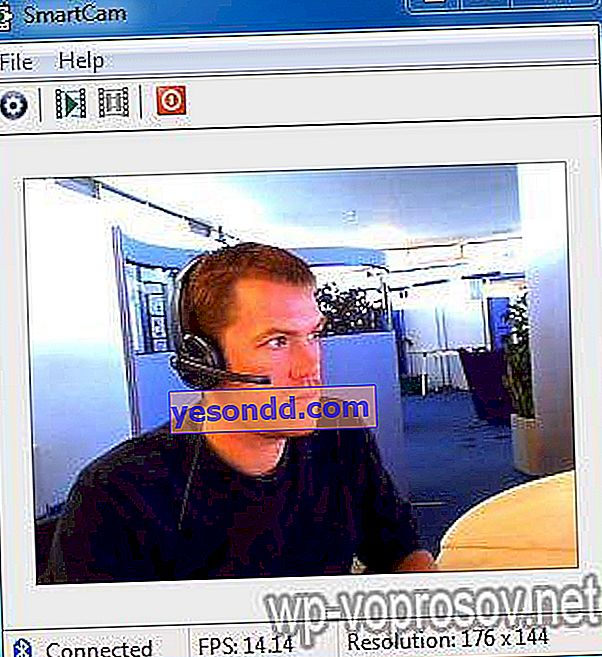
Program lain yang bekerja tidak hanya dengan S60, tetapi juga Windows Mobile - kakek lain dari sistem operasi seluler, serta dengan UIQ 3.0 dan iOS - Mobiola Web Camera. Memang berbayar, tapi kualitas transmisinya jauh lebih baik dari yang sebelumnya. Ada juga versi Lite, tetapi waktu koneksinya dibatasi hingga 5 menit. Agar telepon berfungsi sebagai webcam, Anda perlu menginstal salah satu versi program untuk OS seluler tertentu. Mendukung koneksi WiFi dan USB.
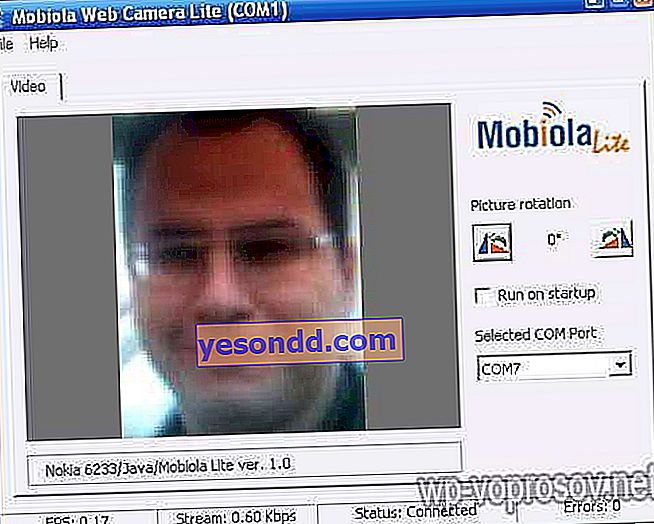
Kami telah meninjau program paling populer utama untuk menggunakan kamera ponsel sebagai webcam. Tentu saja, ada banyak opsi lain di jaringan, jadi Anda dapat mengujinya dan membagikan pengalaman Anda tentang cara menggunakan ponsel Anda sebagai webcam di komentar artikel. Juga, jika Anda tertarik dengan topik bekerja dengan video dan wifi, saya sarankan Anda membiasakan diri dengan semua artikel dari bagian tentang pengawasan video - saya yakin Anda akan belajar banyak hal menarik untuk diri Anda sendiri!
Itu saja untuk hari ini - berlangganan berita Weifike dan perhatikan semua hal teknis yang dapat diterapkan di komputer dan ponsel cerdas Anda!
14 218 148 Suka artikel ini? Berbagi dengan teman: Artikel terkait 0 2 001 Cara Mengkonfigurasi WiFi di Android - Menghubungkan Ponsel Xiaomi ke Internet Hari ini kita akan mengetahui cara menghubungkan ponsel Android ke Internet melalui WiFi. Tampaknya
0 2 001 Cara Mengkonfigurasi WiFi di Android - Menghubungkan Ponsel Xiaomi ke Internet Hari ini kita akan mengetahui cara menghubungkan ponsel Android ke Internet melalui WiFi. Tampaknya  0 44 648 Menyambungkan Headphone Bluetooth Nirkabel ke Ponsel Android Headphone nirkabel mulai muncul semakin sering dalam artikel di blog kami. Dan hari ini saya
0 44 648 Menyambungkan Headphone Bluetooth Nirkabel ke Ponsel Android Headphone nirkabel mulai muncul semakin sering dalam artikel di blog kami. Dan hari ini saya  5 77299 Wi-Fi Direct - Bagaimana cara mengaktifkan di TV dan Menyambungkan Ponsel di Android? Untuk waktu yang lama, para pembaca telah meminta saya untuk berbicara tentang teknologi seperti WiFi Direct. Dengan
5 77299 Wi-Fi Direct - Bagaimana cara mengaktifkan di TV dan Menyambungkan Ponsel di Android? Untuk waktu yang lama, para pembaca telah meminta saya untuk berbicara tentang teknologi seperti WiFi Direct. Dengan  4 2 333 Catatan Tersembunyi tentang Xiaomi Redmi - Bagaimana Menemukan dan Membuka? Dengan munculnya era digital, privasi data pribadi memainkan peran khusus. Lagi pula, hari ini di smartphone
4 2 333 Catatan Tersembunyi tentang Xiaomi Redmi - Bagaimana Menemukan dan Membuka? Dengan munculnya era digital, privasi data pribadi memainkan peran khusus. Lagi pula, hari ini di smartphone  Komentar: 14
Komentar: 14- Vladimir 10/06/2014 pukul 21:42
PocketCam benar-benar menjijikkan. Saat ini saya sedang mencari aplikasi yang berfungsi dengan baik untuk Windows Phone saya, sejauh ini saya hanya menemukan PocketCam dan iSeeYou. Tetapi dibandingkan dengan iSeeYou, PocketCam bekerja dengan sangat baik.
Sesuatu yang lebih dari tayangan slide yang belum saya lihat. Semuanya bekerja dengan cara yang akan lebih baik jika tidak.
- Ivan 01/08/2015 pukul 23:57
bahkan di skype, pada akhirnya kualitasnya malah tidak bisa terkirim (hubungi saya dan bantu saya di sini adalah skype vanya20303 saya)
- Sergey Naumkin 01/11/2015 jam 14:38
Situasinya adalah sebagai berikut. Saya menghubungkan ponsel android saya ke skype. Saya menginstal program Webcam USB pertama sesuai dengan instruksi, mengaktifkan layar hijau Skype. Saya menginstal program DroidCam kedua, semuanya bekerja untuk saya, butuh dua menit, entah saya menekan sesuatu, atau menyentuh sesuatu, atau kamera itu sendiri mematikan layar merah. Saya tekan Hubungkan, di mana ADB, IP, PORT berada dan kesalahan muncul mengatakan Hubungkan gagal, silakan coba aga masuk. Periksa IP dan Port. Periksa koneksi jaringan. Saya memeriksa semuanya benar. Diinstal ulang beberapa kali, itu tidak membantu. Saya pikir mungkin ada sesuatu di Windows ?! Apa bisa salah ?! Beri tahu saya jika ada program lain ponsel LenovoS960.
- Dmitry 06/03/2015 jam 17:58
Gambar hijau, bukan video ...
- Roman Burlaka 21/7/2015 pukul 18:35
Selamat siang! Saya tidak dapat menemukan di Sony Xperia Z1 "USB debugging" ..? Tolong bantu aku!!! Segala sesuatu yang lain sepertinya dipasang. Dan beri tahu saya cara menyambung ke PC melalui Wi-Fi: tel. tidak menemukan komputer, meskipun Wi-Fi diinstal pada motherboard, dan program droidcam menulis putuskan sambungan dan tidak menentukan nama port untuk sambungan ..?
- Spetc Avto Tyuning 08.21.2015 pukul 11:50
terima kasih, ini berhasil
- Helen Freebie 09/10/2015 pukul 22:36
menulis skype tidak menemukan webcam, sebelum itu tidak menggunakan skype, tolong
- Alexey 12/01/2015 jam 23:52
Tautan untuk mengunduh arsip tidak berfungsi.
- Alexander (penulis) 12/02/2015 pukul 23:14
salin tautan teks
- Andrey 01/06/2016 pukul 13:36
Buka pengaturan pengembang
- sanya 01/12/2016 jam 15:56
SmartCamS602ndEd_v1_4.sis —- tidak berfungsi (((
- Denis 04/28/2016 pukul 16:25
Tautan rusak, tidak berfungsi.
- Alexander (penulis) 28/4/2016 pukul 20:50
Jadi program ini sudah tidak ada lagi
- DEATH GUN 29/10/2016 pukul 13:17
bekerja dengan keras, tapi saya tidak tahu cara merekam? jika demikian bagaimana?
- Uri 01/02/2017 pukul 15:15
Dibilno entah bagaimana karena jika sensor tidak berfungsi, Anda tidak dapat melakukannya!
